Ein PDF-On-Demand-Touchpoint repräsentiert ein personalisiertes PDF-Dokument in einer Webseite oder einer E-Mail.
Sie können eine Kopie eines On-Demand-PDF-Dokuments speichern, sobald das Dokument von einem Empfänger abgerufen wird, z.B. wenn auf den On-Demand-PDF-Link geklickt wird. Das ist vor allem bei VDP nützlich, um eine exakte Kopie davon zu erhalten, was der Empfänger zu Beginn angeschaut hat. Die Kopie wird am von Ihnen im uProduce Dashboard definierten Zielort gespeichert.
Hinweis: Die Kopie bleibt nicht erhalten, wenn Sie eine Live-Vorschau vom Diagramm generieren. Die Kopie bleibt nur erhalten, wenn das On-Demand-PDF-Dokument über eine E-Mail oder eine Webseite ausgeführt wird.
So konfigurieren Sie einen PDF-On-Demand-Touchpoint:
1. Klicken Sie im Diagramm auf das Symbol Production (Produktion) ![]() über dem Touchpoint, um das Dialogfeld Production (Produktion) zu öffnen.
über dem Touchpoint, um das Dialogfeld Production (Produktion) zu öffnen.
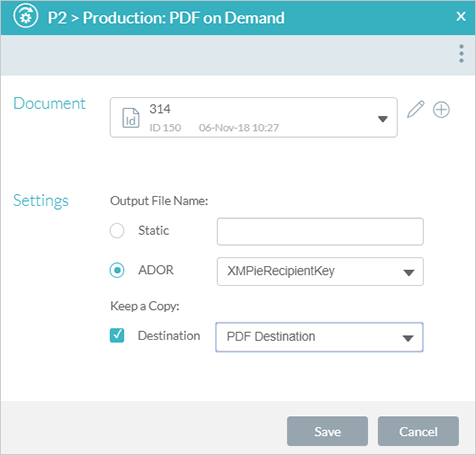
2. Wählen Sie aus der Drop-down-Liste Document (Dokument) ein vorhandenes dynamisches Dokument aus oder erstellen Sie ein neues Dokument (siehe Hochladen eines Druckdokuments auf den Touchpoint).
3. Wählen Sie im Bereich Settings (Einstellungen) den Namen der Ausgabedatei. Sie können eine der folgenden Optionen wählen:
– Static (Statisch): Wählen Sie diese Option, um einen statischen Namen für die PDF-Ausgabedatei zu erstellen. Standardmäßig wird automatisch der Name des Dokuments verwendet, das im Feld Document (Dokument) ausgewählt wurde.
– ADOR (ADOR): Wählen Sie diese Option, um einen dynamischen Dateinamen zu erstellen und wählen Sie anschließend das ADOR-Objekt aus der Drop-down-Liste. Mit dieser Option können Sie den Namen der PDF-Datei personalisieren. Mehr erfahren
4. Wenn Sie eine Kopie des Dokuments speichern möchten, wählen Sie im Abschnitt Keep a Copy (Kopie erstellen) den Speicherort des Dokuments aus der Dropdown-Liste Destination (Zielordner) aus. Die Liste enthält uProduce-Zielordner wie FTP-Site und Netzwerkpfad. In uProduce werden Zielordner im Bereich Settings > Destinations (Einstellungen > Ziele) definiert.
Wenn ein PDF-On-Demand-Dokument mit der Einstellung Keep a Copy (Kopie erstellen) produziert wird (z. B. durch Klick auf den Link in der E-Mail oder auf der Webseite), wird eine Kopie des Dokuments generiert und am definierten Speicherort mit dem konfigurierten Ausgabedatei-Namen abgelegt.
5. Klicken Sie auf Save (Speichern), um Änderungen am Touchpoint zu speichern. Einmal gespeichert, steht das PDF-On-Demand-Dokument online zur Verfügung und der automatische Link zum ADOR-Objekt im PDF funktioniert jetzt.
6. Klicken Sie auf Close (Schließen), um das Dialogfeld zu schließen.
PDF-On-Demand-Links zu einer E-Mail oder Webseiten hinzufügen